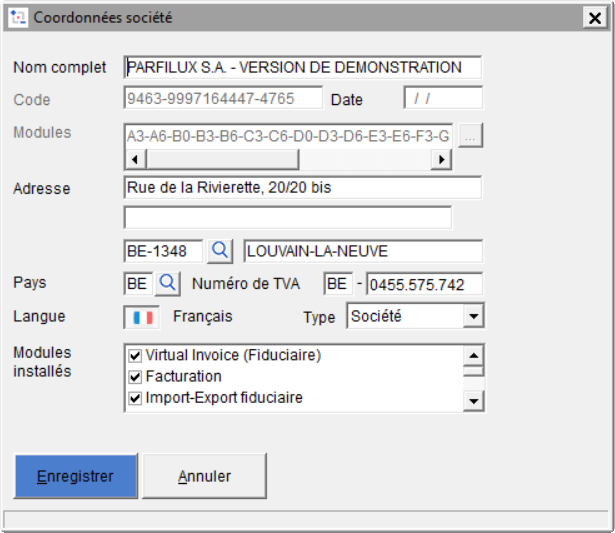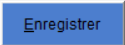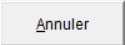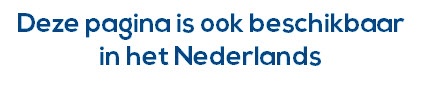Pour consulter ou adapter les coordonnées de société enregistrées lors de la création du dossier
- Dans le menu DOSSIER, cliquez sur l'option PARAMÉTRAGE / GÉNÉRAL / COORDONNÉES SOCIÉTÉ
- Vous pouvez modifier L'adresse et le N° de TVA - Entreprise. Le Nom complet peut être modifié uniquement dans le cas d'une version fiduciaire. Dans les autres cas, une modification du Nom Complet nécessite l'introduction d'un nouveau code d'installation.
- La Langue de création du dossier est également mentionnée. Elle a servi à sélectionner la langue du plan comptable type et des autres tables de paramètres lors de la création et ne peut plus être changée par la suite. Il reste bien entendu possible à tout moment de changer la langue de travail et d'assigner une langue de travail par défaut différente pour chaque utilisateur.
- Le Type de dossier qui est repris à cet endroit, a été renseigné lors de la création du dossier afin de permettre la reprise d'un plan comptable de type Société ou de type ASBL. De ce code va dépendre la manière dont certains programmes comme le bilan interne par exemple vont être imprimés.
Vous pouvez modifier le Type de dossier, mais le plan comptable installé ne sera pas modifié. En 2019, deux nouveaux type de société ont été ajoutés. Société app (Société sans capital créée après le 1er mai 2019) et Société cap (Société avec capital créée après le 1er mai 2019) Cochez dans Modules installés ceux que vous avez prévu d'utiliser dans ce dossier.
En version fiduciaire et version multi-sociétés, ceci vous permet d'adapter la configuration des modules utilisés en fonction de la société. Ainsi si votre licence comprend la facturation, mais que vous ne l'utilisez pas dans tous les dossiers, vous pouvez cocher ce module uniquement dans les dossiers adéquats.
Le code d'installation et le code modules sont mentionnés sur la feuille de licence d'utilisation. Ils dépendent de plusieurs facteurs dont le type de modules installés, le numéro de version du programme, le nom de société, ...
Vous ne pourrez pas activer un nouveau module si vous ne disposez pas de codes valides.Si certaines options n'apparaissent pas dans le menu principal (FACTURATION par exemple ou IMMOBILISÉS), vérifiez dans la liste des modules installés si la case correspondante a été cochée.
- Cliquez sur pour sauvegarder vos modifications ou sur pour quitter sans enregistrer.